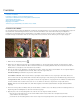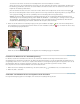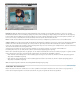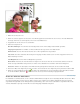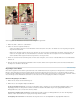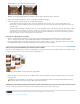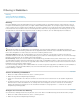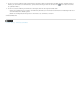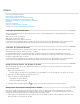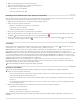Operation Manual
Nach oben
Nach oben
Nach oben
2. Wählen Sie die Hintergrundebene im Ebenenbedienfeld aus.
3. Wählen Sie im Grafikenbedienfeld aus dem Dropdown Hintergründe aus.
4. Führen Sie einen der folgenden Schritte durch:
Doppelklicken Sie auf eine Miniatur.
Ziehen Sie die Miniatur auf das Bild.
Hinzufügen eines Rahmens oder eines Themas zu einem Bild
Wenn Sie einem Fotoprojekt einen Rahmen oder ein Thema hinzufügen, wird die Umrandung mit einem leeren (grauen) Bereich für das Bild
angezeigt. Klicken Sie im Fotobereich auf ein Bild und ziehen Sie es auf den leeren Bereich.
1. Wählen Sie im Grafikenbedienfeld aus dem Dropdown-Menü die Option „Rahmen“.
2. Führen Sie einen der folgenden Schritte durch:
Wählen Sie eine Miniatur aus und klicken Sie auf „Anwenden“.
Doppelklicken Sie auf eine Miniatur.
Ziehen Sie die Miniatur auf den leeren Hintergrund.
3. Ziehen Sie das gewünschte Bild aus dem Fotobereich auf den Rahmen.
4. Ändern Sie mit den Reglern die Größe des Bildes im Rahmen oder in der Themenumrandung. Klicken Sie dann entweder auf das Symbol
„Bestätigen“
, um die Änderung anzuwenden, oder auf das Symbol „Abbrechen“ .
5. Zentrieren Sie das Bild mit dem Verschieben-Werkzeug. Klicken Sie dann entweder auf das Symbol „Bestätigen“
, um die Änderung
anzuwenden, oder auf das Symbol „Abbrechen“
.
Fotoeffekte
Mit Fotoeffekten können Sie Ihre Bilder individuell gestalten. Klicken Sie im Effektebedienfeld auf „Fotoeffekte“ und wählen Sie eine der
Unterkategorien, z. B. „Verblichenes Foto“, „Frame“, „Verschiedene Effekte“, „Einfarbig“, „Altes Foto“.
Rahmen Mit Rahmeneffekten wenden Sie verschiedene Effekte auf die Kanten einer ausgewählten Ebene oder einen Teil einer Ebene an. Mit
einem Rahmen schaffen Sie außerdem einen Ablagebereich, in dem Sie schnell und einfach Inhalte hinzufügen oder verändern können.
Bildeffekte Bildeffekte werden auf eine Kopie der ausgewählten Ebene angewendet. Der Effekt „Schneesturm“ lässt ein Bild aussehen, als würde
es schneien. Der Effekt „Neon-Nächte“ gibt dem Bild einen dramatischen Neonlichteffekt. Mit Bildeffekten wie „Ölpastell“ oder „Weicher Fokus“
können Sie Farben verlaufen lassen oder ein Bild weichzeichnen. Sie haben die Möglichkeit, Bildeffekte zu kombinieren (u. U. werden Sie jedoch
aufgefordert, Ebenen zunächst auf die Hintergrundebene zu reduzieren).
Strukturen Struktureffekte werden auf Strukturebenen eines Bildes angewendet. Sie können einem neuen, leeren Bild eine Struktur als
Hintergrund hinzufügen oder ein vorhandenes Bild mit einer Struktur versehen. Durch Anordnen von Ebenen und Arbeiten mit Deckkraft und
anderen Ebenenwerkzeugen können Sie interessante Bilder erstellen.
Bei vielen Fotoeffekten werden Filter mit geänderten Werten angewendet.
Anwenden eines Effekts
Wenn Sie mit einem Effekt experimentieren möchten, bearbeiten Sie am besten ein Duplikat, damit das Original erhalten bleibt.
1. Führen Sie einen der folgenden Schritte durch:
Wenn Sie einen Effekt auf eine gesamte Ebene anwenden möchten, heben Sie eine eventuell vorhandene Auswahl auf und wählen
dann im Ebenenbedienfeld die gewünschte Ebene aus.
Möchten Sie einen Effekt auf einen Teil einer Ebene anwenden, wählen Sie mit einem beliebigen Auswahlwerkzeug den gewünschten
Bereich aus.
Um einen Effekt auf Text anzuwenden, wählen Sie Text aus oder erstellen Sie Text. Verwenden Sie dann einen beliebigen Texteffekt
aus dem Grafikenbedienfeld.
2. Wählen Sie im Effektebedienfeld eine Fotoeffekt-Kategorie und führen Sie einen der folgenden Schritte aus:
Doppelklicken Sie auf einen Effekt.
Ziehen Sie einen Effekt auf das Bild.
Wählen Sie einen Effekt aus und klicken Sie auf „Anwenden“.
Hinweis: In einigen Fällen werden Sie beim Anwenden eines Effekts auf ein Bild mit mehreren Ebenen aufgefordert, das Bild zunächst zu
reduzieren.